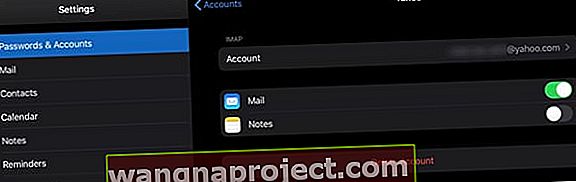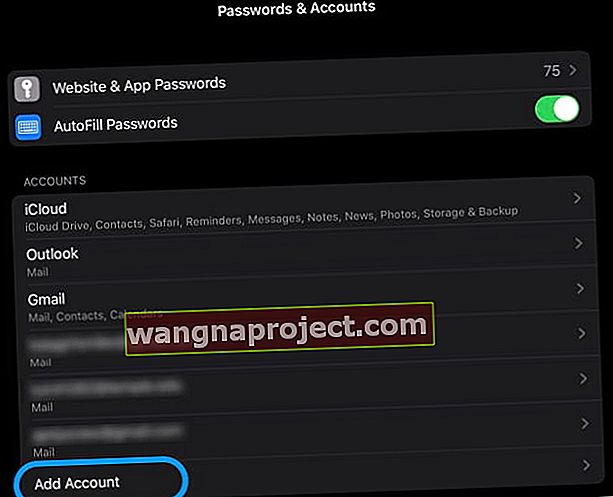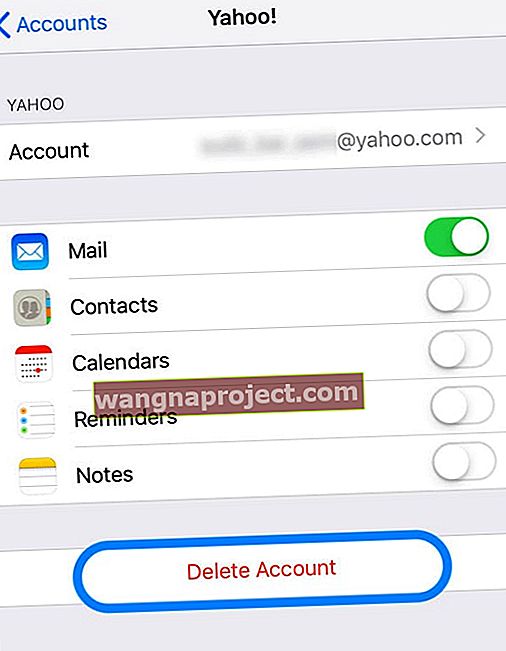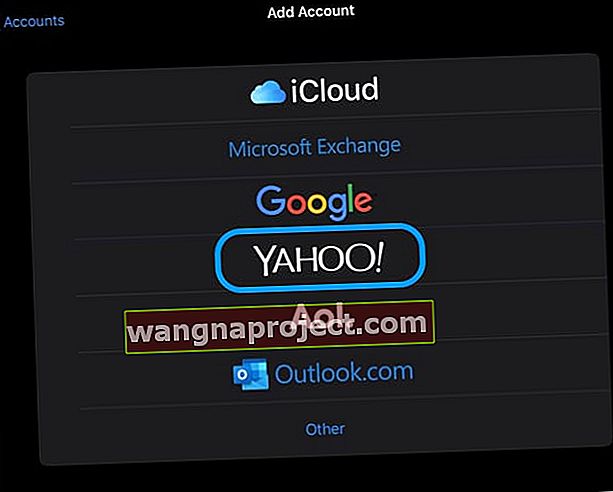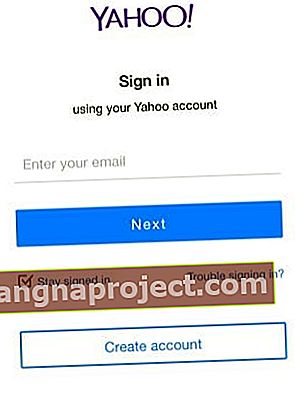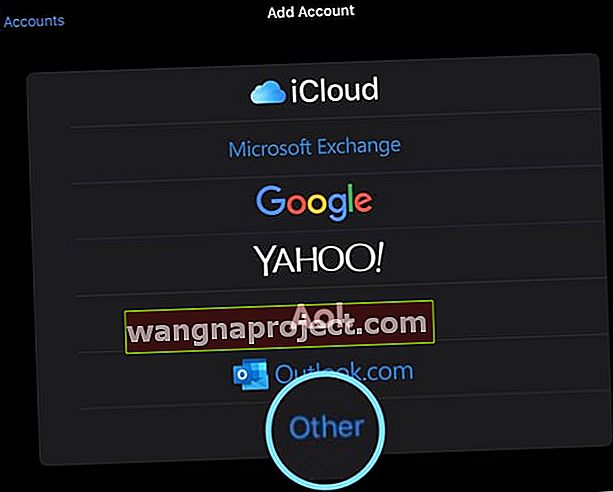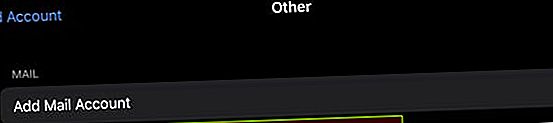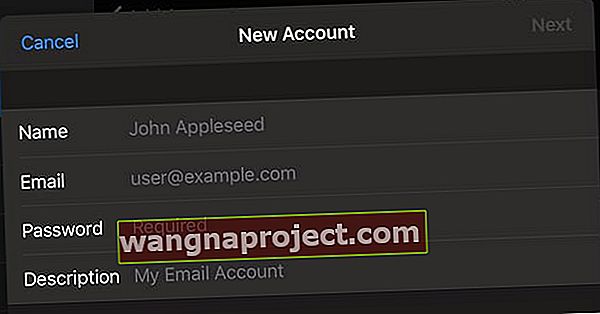Виникають проблеми з підключенням або входом у ваш обліковий запис електронної пошти Yahoo? Ви бачите спливаючі повідомлення на вашому iPhone або iPad про те, що iOS «Не вдається отримати пошту» або «Помилка підключення до сервера?» Не вдається отримувати чи читати електронні листи, видаляти облікові записи чи додавати облікові записи за допомогою програми Mail Mail або Yahoo App? 
За ці роки ми бачили багато питань, пов’язаних з електронною поштою, на iPhone.
Більшість з них легко виправити, видаливши обліковий запис і повторно встановивши його. Але деякі нещодавні проблеми з поштою Yahoo дещо повністю не відповідають лівому полю.
Що ще дивніше, це те, що деякі з цих проблем, як видається, впливають лише на декілька користувачів телефонів серії iPhone X.
Якщо ви бачите, що ваша пошта Yahoo не оновлюється на вашому iPhone X Series, ви не самотні; Є багато людей, які повідомляють про подібні проблеми на форумі технічної підтримки Yahoo.
Після довгого спілкування зі службою підтримки Yahoo ми нарешті знайшли кілька корисних підказок, зокрема видалення та встановлення програми електронної пошти Yahoo на вашому iPhone X / XS / XR.
Перевірте наявність оновлення для iOS
- Перейдіть до Налаштування> Загальне> Оновлення програмного забезпечення

- Якщо доступне оновлення, спочатку створіть резервну копію, а потім оновіть
Чи не працюють поштові сервери Yahoo?
Перш ніж розпочати потенційно тривалий процес усунення несправностей, непогано поглянути та перевірити, чи в даний час Yahoo не має проблем із обслуговуванням.
Видалено обліковий запис пошти Yahoo зі свого iPhone або iPad і тепер не можете повернути його назад?
Так, ви вже здогадалися - це зазвичай проблема з сервером.
Не вдається ввійти на електронну пошту Yahoo, і він каже, що ваш пароль неправильний?
Це поширена помилка, коли сервери не працюють. Тож перевірте свій пароль, і якщо ви впевнені, що він правильний, обов’язково перевірте статус серверів.
Якщо ви перевірили і не бачите жодних повідомлень про проблеми чи збої у вашому районі, перейдіть до кроків з усунення несправностей, перелічених нижче.
Не можете пройти повз екран привітання пошти Yahoo?
Це ще одна ознака того, що існує проблема із серверами Yahoo або зв’язку між поштовими серверами Apple та Yahoo. 
Ми рекомендуємо переглядати такі сайти, як Детектор вниз, і вводити в Yahoo Mail (для деяких сайтів потрібно ввести mail.yahoo.com) у рядок пошуку або натискання на Yahoo! Логотип пошти, якщо такий є.
На таких сайтах, як Детектор вниз, ви можете побачити проблеми, про які повідомляли користувачі протягом останніх 24 годин. 
Існує також Карта збою в режимі реального часу, яка дає вам короткий огляд проблем по всьому світу.
Спробуйте додаток Yahoo Mail для iOS або веб-версії
Часто проблема полягає у зв'язку між серверами Yahoo та поштовими серверами Apple.
Тож спробуйте увійти через додаток Yahoo Mail або вибраний вами Інтернет-браузер (наприклад, Safari, Chrome або Firefox) на своєму Mac, ПК, iPhone або iPad.
Перевірте, чи працює ваш обліковий запис Yahoo за межами програми Mail
- Відкрийте веб-браузер за допомогою комп’ютера
- Увійдіть в Yahoo
- Написати нове повідомлення електронної пошти та введіть свою адресу електронної пошти Yahoo в До поле
- Надішліть електронне повідомлення
- Перевірте, чи надійшов цей електронний лист для себе (можливо, вам доведеться почекати 5 хвилин або близько того)
- Якщо ви отримаєте електронний лист від себе, значить, ваш рахунок Yahoo працює (і, відповідно, ми звузили проблему до вашого iPhone)
Змініть налаштування безпеки пошти Yahoo
- Наступне, що потрібно зробити, зіткнувшись з цією проблемою, - це змінити налаштування у своєму поштовому профілі yahoo, увійшовши до yahoo.com через веб-браузер (не за допомогою програми)
- Увійшовши до пошти Yahoo за допомогою браузера, торкніться налаштувань захисту облікового запису
- Тут увімкніть опцію Дозволити додатки, які використовують менш безпечний вхід
Тепер, коли ви оновили налаштування на стороні речей Yahoo, вам потрібно внести наступні зміни на своєму iPhone, щоб все запрацювало.
Видаліть і додайте свій акаунт назад
Якщо нічого іншого не вдалося, найкращий засіб - це видалити свій обліковий запис Yahoo з програми Mail та iPhone, а потім знову додати його.
Якщо ви стурбовані втратою електронної пошти, є хороші новини! Ваша електронна пошта Yahoo завжди зберігається на серверах Yahoo, тому, видаляючи обліковий запис зі свого iPhone, ви НЕ видаляєте електронну пошту.
Легко видалити, а потім знову додати свій обліковий запис Yahoo за допомогою Налаштування> Паролі та облікові записи
- Натисніть на ім'я свого облікового запису Yahoo
- Виберіть Видалити обліковий запис
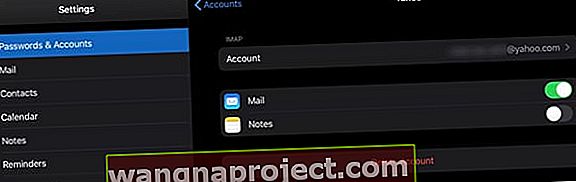
- Підтвердьте видалення
- Перезавантажте пристрій
- Поверніться до Налаштування> Паролі та облікові записи
- Виберіть Додати обліковий запис
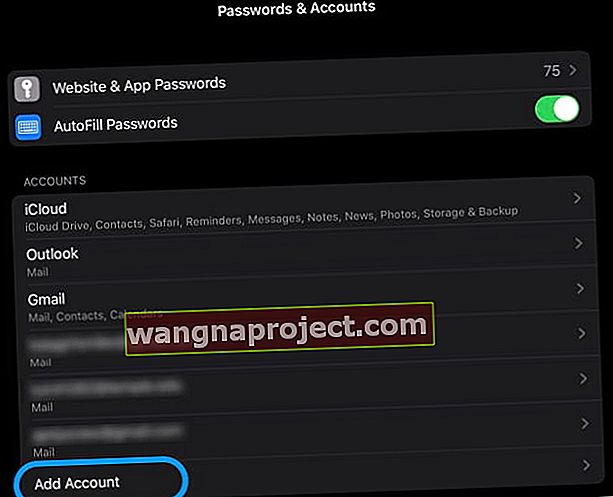
- Виберіть Yahoo зі списку
- Дотримуйтесь інструкцій на екрані, щоб повернути свій обліковий запис назад на iPhone
Yahoo Mail все ще не оновлюється на iPhone?
1. Закрийте Apple Mail на вашому iPhone, якщо вона відкрита
- На iPhone або iPad без головної кнопки на головному екрані проведіть пальцем вгору від нижньої частини екрана та трохи зробіть паузу посередині екрана
- На iDevice з кнопкою додому двічі клацніть на кнопці додому та проведіть пальцем праворуч або ліворуч, щоб знайти програму, яку потрібно закрити
- Проведіть пальцем праворуч або ліворуч, щоб знайти програму пошти, яку потрібно закрити
- Проведіть пальцем угору в попередньому перегляді програми Mail, щоб закрити її

2. Видаліть рахунок
- На своєму iPhone натисніть Налаштування> Паролі та облікові записи
- Натисніть на свій поштовий рахунок Yahoo
- Виберіть Видалити обліковий запис червоним шрифтом і підтвердьте
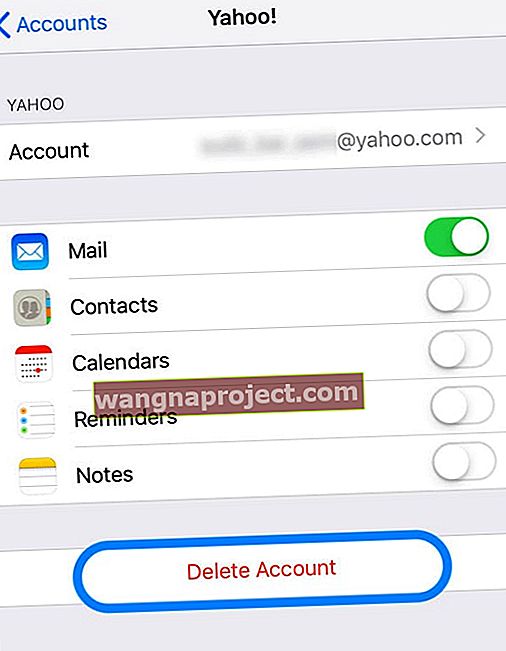
- Це видаляє наявний обліковий запис yahoo з вашого iPhone, але ви все ще маєте доступ до всіх своїх електронних листів на сервері yahoo
3. Перезапустіть iPhone
- На iPad без кнопки Home та iPhones X або пізнішої версії: Натисніть і утримуйте кнопку Side / Top / Power та будь-яку кнопку гучності, поки не з’явиться повзунок

- На iPad або iPhone з кнопкою Home та iPod Touch: натисніть і утримуйте кнопку Side / Top / Power, поки не з’явиться повзунок
- Перетягніть повзунок, щоб вимкнути пристрій, і після того, як пристрій вимкнеться, натисніть і утримуйте цю кнопку Side / Top / Power ще раз, поки не побачите логотип Apple.
- На iOS 11 та новіших версій перезапустіть, скориставшись Налаштування> Загальні> Вимкнути

4. Повторно додайте обліковий запис електронної пошти
- Поверніться до Налаштування> Паролі та облікові записи та виберіть Додати обліковий запис
- Виберіть опцію Yahoo
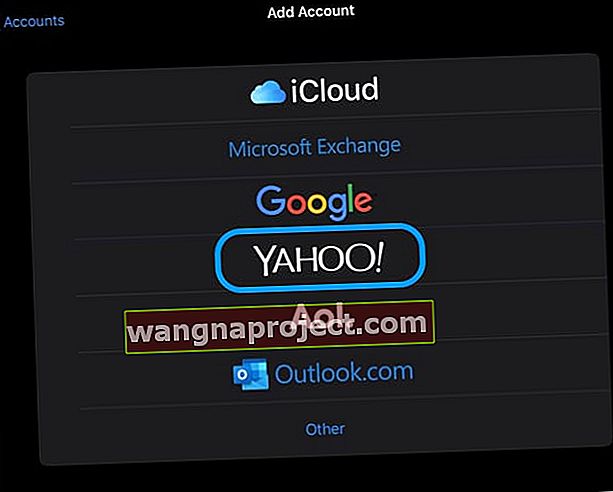
- Увійдіть, використовуючи ім'я користувача та пароль Yahoo
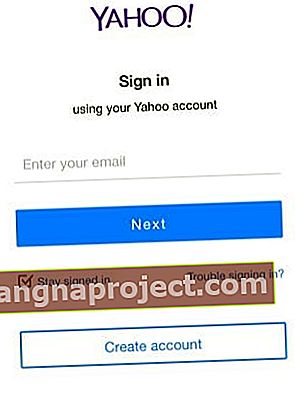
Якщо ви не можете додати свій обліковий запис Yahoo, спробуйте додати його вручну
- Перейдіть до Налаштування> Паролі та облікові записи , а потім натисніть Додати обліковий запис
- Виберіть варіант Інше
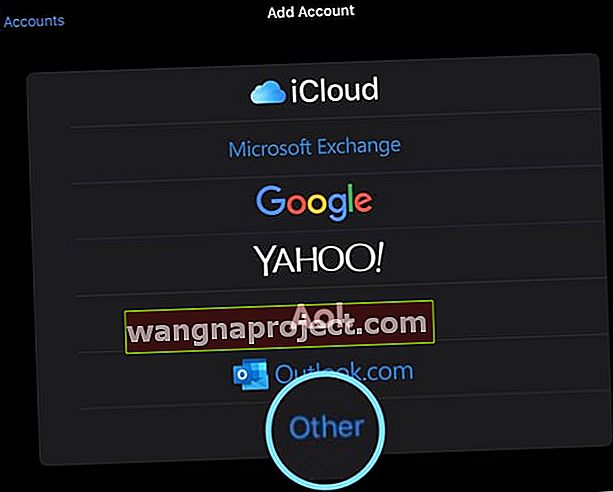
- Натисніть Додати обліковий запис пошти
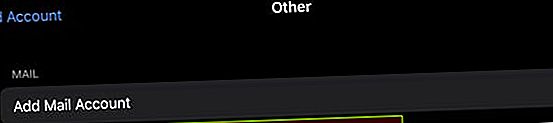
- Введіть своє ім’я, електронну адресу, пароль та короткий опис
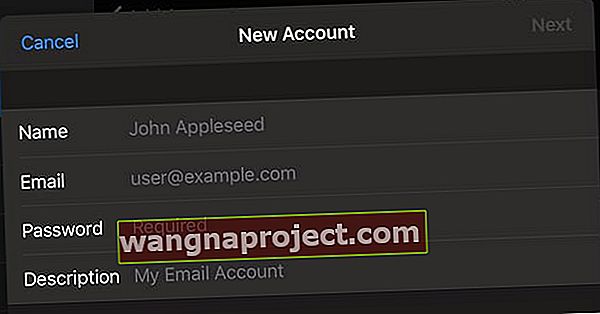
- Натисніть Далі
- iOS шукає інформацію про ваш обліковий запис для підтвердження інформації
Якщо iOS не може підтвердити ваш обліковий запис Yahoo, виберіть IMAP
На цьому етапі вам потрібно вручну ввести інформацію для сервера вхідної пошти та сервера вихідної пошти вашого облікового запису Yahoo.
Ви можете скористатися наведеною нижче інформацією або скористатися інструментом пошуку налаштувань облікового запису електронної пошти від Apple, щоб отримати налаштування. Інструмент Apple перевіряє ваші налаштування електронної пошти, коли після введення адреси електронної пошти в рядку пошуку.
Введіть всю інформацію вручну, навіть якщо вона вказана як необов’язкова!

Налаштування сервера вхідної пошти Yahoo (IMAP)
- Ім'я хосту - imap.mail.yahoo.com
- Ім'я користувача - це ваша повна електронна адреса
- Введіть пароль свого облікового запису
Залежно від вашої версії iOS, вам також може знадобитися ввести таке:
- Порт - 993
- Потрібен SSL - Так
Налаштування сервера вихідної пошти (SMTP) Yahoo
- Ім'я хосту - smtp.mail.yahoo.com
- Ім'я користувача - це ваша повна електронна адреса - введіть це, навіть якщо там вказано, що це необов’язково
- Введіть пароль свого облікового запису
Залежно від вашої версії iOS, вам також може знадобитися ввести таке:
- Порт - 465 або 587
- Потрібен SSL - Так
- Потрібна автентифікація - Так
Після того, як ви введете всі дані свого облікового запису Yahoo та інформацію про сервер:
- Виберіть Далі
- iOS перевіряє дані облікового запису
- Якщо підтверджено, натисніть Зберегти, щоб завершити налаштування
- Якщо не підтверджено, iOS просить вас відредагувати та виправити свої записи
Нарешті, поверніться до програми Mail та перевірте, чи надходять чи оновлюються ваші електронні листи Yahoo.
Змініть налаштування отримання електронної пошти
Деякі користувачі повідомляють, що оновлення працюють деякий час, а потім раптово роблять паузу. Якщо ви стикаєтеся з цією проблемою, ви можете спробувати змінити налаштування завантаження на ручні.
- На облікові записи і паролі екрану
- Натисніть Отримати нові дані та в розділі ФЕТУВАТИ встановіть його на Вручну
Після того, як ви зробите це, коли ви знаходитесь у поштовому обліковому записі, прокрутіть екран зверху iPhone, і він повинен оновити вашу поштову скриньку останніми листами.
Загорнути
Це далеко не найкраще рішення, але є обхідним шляхом. Ми сподіваємось, що Yahoo та Apple працюють разом, щоб вирішити цю проблему, оскільки багато хто з нас використовує пошту Yahoo на своїх iPhone. Інший варіант - використовувати поштову програму Yahoo на вашому iPhone, поки ця проблема не буде розібрана.
Якщо ви знайшли кращий спосіб вирішити цю проблему, повідомте нам про це в коментарях нижче. Сподіваюсь, поетапне рішення тут було для вас корисним.
Поради для читачів 
- Переконайтесь, що ви не завжди автоматично отримуєте приховану копію на свою електронну пошту. Перейдіть до Налаштування> Пошта та прокрутіть вниз до розділу Створення . Вимкнути « Завжди приховувати себе»